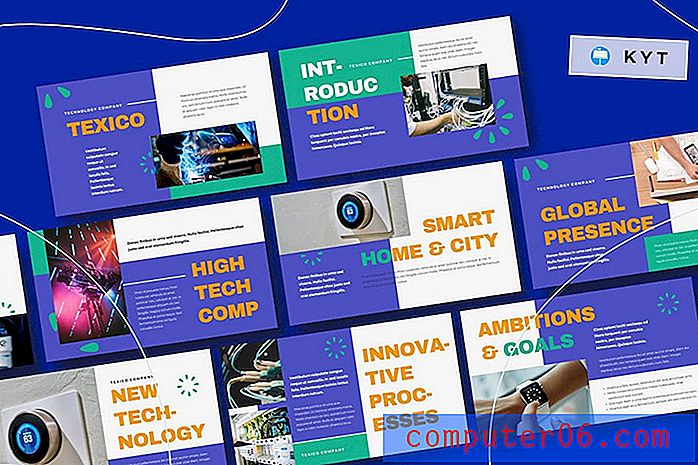Kako zaustaviti otvaranje pare pri pokretanju u Mac OS X
Aplikacija Steam odličan je način za kupnju i preuzimanje igara za Mac računalo. Ne samo da je jednostavno sučelje za navigaciju, već nudi i niz prikladnih načina za upravljanje računalnim igrama koje posjedujete za svoj Mac. Ali kada instalirate aplikaciju na svoje računalo, ona će se automatski konfigurirati za pokretanje svaki put kada ponovno pokrenete ili pokrenete računalo. Ako to nije funkcija koju želite, međutim, možete zaustaviti otvaranje Steama pri pokretanju u Mac OS X, tako da se program pokreće samo kada to želite.
Zaustavite pokretanje pare pri pokretanju u Mac OS X
Iako su donji koraci specifični za Steam aplikaciju, možete koristiti isti postupak da zaustavite pokretanje nekih drugih aplikacija pri pokretanju. Ako postoje dodatni neželjeni programi koji se pokreću svaki put kada pokrenete Mac računalo, možete ih konfigurirati tako da se pokreću i samo iz naredbe.
Korak 1: Pronađite ikonu na paru u dok. Ako ikona nije tamo, kliknite ikonu Pokretač, a zatim ikonu Par .

Pronađite ikonu pare
2. korak: Desnom tipkom miša kliknite ikonu Steam ili, ako nemate gumb desne tipke, držite tipku Ctrl i kliknite ikonu Steam.
Korak 3: Zadržite pokazivač na izborniku Opcije da biste ga proširili, a zatim kliknite opciju Otvori pri prijavi da biste očistili kvačicu.
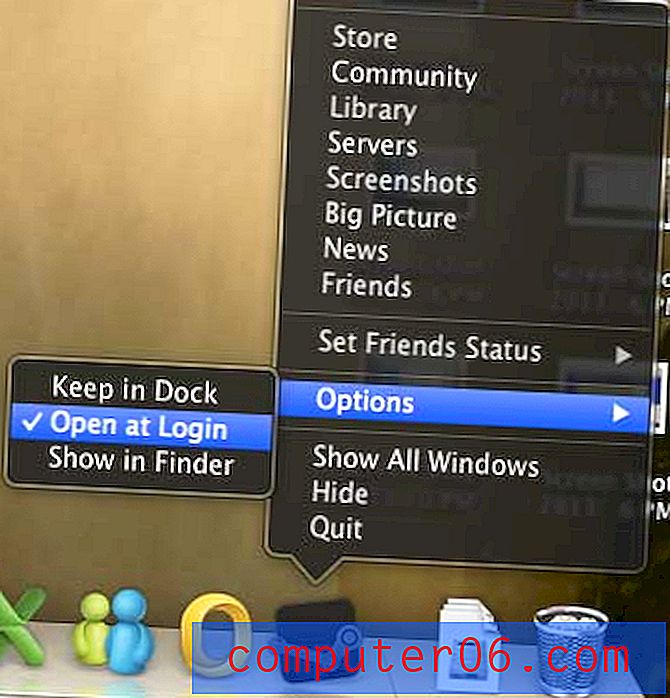
Poništite mogućnost Otvori pri prijavi
Sljedeći put kad pokrenete svoje računalo aplikacija Steam neće se automatski pokrenuti.
Mobilne igre postaju sve popularnije i sjajno izgledaju na iPad Mini. Provjerite cijene i mišljenja za iPad Mini da biste provjerili je li za vas.
Ako na Mac OS X dolazite s Windows pozadine, neke bi stvari mogle biti malo zbunjujuće. Na primjer, naredbena tipka je vrlo važna u Mac OS X. Međutim, srećom, možete promijeniti Command tipku i radnje Control tipke da Windows i Mac izgledaju malo sličnije.